һ���������ǿQ-SYS��Ƶ����GUI
������������Ѷ����Ƶ��Ƶϵͳ���ʦ�ڽ���Ƶ����Э�������Ŀ��ƹ��ܼ��ɵ������ҵ�����Ƶ����ϵͳ��ʱ�ܻ�����������ս�����ڻ����û�����õķ������ڻ������еĿ�������Ͽ��������ܶ����Ƶ�绰����ѡ������û��Ϳ��Բ���������Ƶ���������Ŀ��ư�ť���������������ʹ���˶��ֲ�ͬ�Ļ�����������������Ҫ�����Դ����豸��ϵͳ�������ˡ���������ǿ�������Q-SYS�������������һЩ��ս��
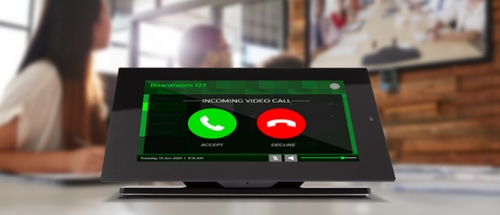
HID�������
QSC Q-SYS Designer����������õ�HID�������������Q-SYS���Žӵ��豸�����յ�״̬��Ϣ��ͨ����USB������������ָ��䵽PC�ϡ������ڱ���HIDָ������PC�ϲ���Ҫ������������á�����û�ʹ����֧��HID���Ƶ���������Ƶ����ƽ̨(��Teams��Zoom��)����ô�������ɵĽ�����������Q-SYS���м��ɡ�
��Ƶ����Ƶ�ź�Ҳ��ͨ��ͬһ��USB���Ӵ��䵽PC�ϣ�Q-SYS����õ�ʵʱ��ͨ��״̬����������������֮��Q-SYS�����Է���ָ��绰����ƽ̨ȥӦ�����ĵ绰��Ҷ����ڽ��еĶԻ����Լ�����Ƶ�������������������ڿ������Ű����£�������ʹ����Щ��Ϣ�����ɵ���AVϵͳ�й�����̬������Ӧ���û����档
�������������������ռ�IJ����������Ŀ���������κ��û�һ����᳡�Ϳ��Է�����������ǵıʼDZ�����������һ�λ��顣
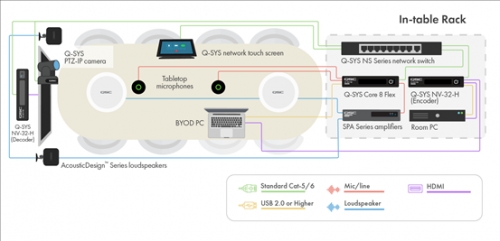
Ϊ���ܹ����û���ʹ�����飬�����Ա������һ����������ͷ���õ����ͨ�����������û����ƽ��棬���豸ͼ��ֻ�����û����ʼDZ�����ͨ��USB���ӵ�Q-SYS�Ž��豸ʱ�Ż���ʾ������
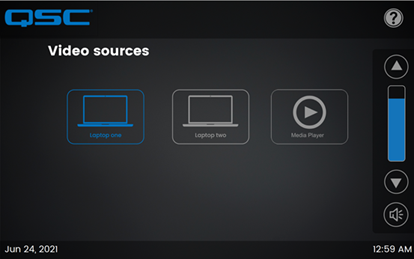
һ�������豸���룬����ͷ�ؼ��ͻ���ʾ����ർ�����С�
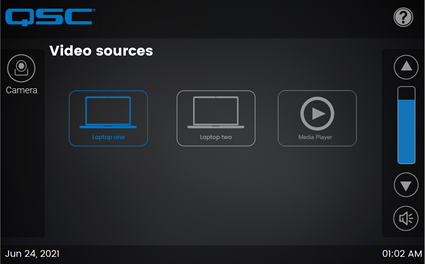
��������������ͷͼ���������PTZ��������ͷ������ص�ѡ��ͻ���ʾ��������Щ���Ʒdz����ã����ǿ��������ڻ��鿪ʼǰ��Ԥ�������ͷ��λ�á�
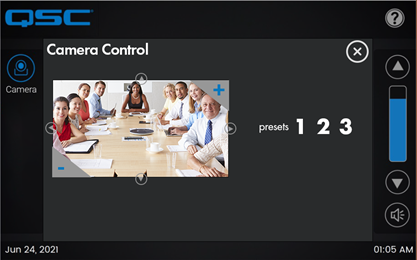
����û���ͨ����ʱ������ʵʱ��ͨ����������������ͨ�����е��������⣬�����Խ�����˽���úһ����������ϸ���룬��Щ��ť��ͨ�������ʱ�䶼��û�õģ���ʾ�ڿ��ƽ�����ֻ���Ի��û�������������ֻ��ͨ��״̬�в���ʾ��������õġ�

��������Ŀ����Զ�������û��õ�����Ȼ�����飬�������û�����������Խ��Խ�á�
��Դ������
���༭��bingjiling��

- 08-13������ӳʽ��������Ч�Ӻζ�����QSC
- 08-12��Ƶ�����Ʒ��ô�� ��ҵ��������ôѡ
- 08-09Double A Productions�� QSC����
- 08-06����������������δ�ɹ� ӰԺ����Ŭ��
- 08-05��ƽԲ����ɴ����ۺ�������Ԯ����
- 07-30������չInfoComm �û����� ��������
- 07-16InfoComm���������������Ƶ��һ�л���
- 07-13QSC����ȫ��NSϵ�еڶ������罻����
- 07-02������ף����һ������ح���������ع�
- 06-25QSC�Ƴ�ȫ��Q-SYS Designer 9.1.1�汾
- ���������Infocomm China 2023չ��
- ��������Ƶ���� ������Ϣ����������
- �ذ���BMB56 ������Ƶ����ϵͳ��֤ͨ����
- AVA¼��Ӧ���ڽ��վ���ѧԺ�ֿ�У��
- ���ӷ�ͨ��Ʒ����ҵӦ�ð��������
- AVA���л���ǻҽѧ����������ʾ��
- ����thinkplus�Ƴ��Ĵ���ҵ�������
- ����ʡ����˰�����Ƶ���������Ŀ�б�
- Զ�̻���ʹ��ࣿ��Poly Studio X30����ƾ�
- ά����GB-VX90�㲥��PTZ������ذ���
- �� ��
- ���Ų�Ʒ
-
![[˹������]LBS-6500](/pic/product/202008/20200819/2020081914224622.jpg)
[˹������]LBS-6500
�۸�����
[�鿴����] - �۸�����[˹������]HDV-970-20
- �۸�����[VISSONIC����]VIS-CRS03-A/VIS-CRS0
- �۸�����[ϣ��]��������¼��
- �۸�����[����]JWS10U
- �۸�����[����]JWS910
- �۸�����[����]JWS200
- �۸�����[�����ǿƼ�]AX-Cϵ�������
- �۸�����[�����ǿƼ�]4K¼��
- �۸�����[�����ǿƼ�]�ƾ�¼��
�������� | ��ϵ���� | �������� | ��ƸӢ�� | ������� | ��Ȩ���� | ��վ��ͼ | ������ | ��ӭͶ�� | ���ע��
��Ȩ���� ���������� Copyright © 2006-2019. All Rights Reserved ��ICP��06048189��-2 �����й����ֳ����־��������ı�����ţ�1101051445
QQȺ��������Ⱥ(146100746) ������Ⱥ(160287492) ͶӰ��Ⱥ(154576638) רҵ����Ⱥ(160287677)
�������ߣ�010-62536866/82627795 ���棺010-82627795




![[��ƽ]��һ��MCUý�彻��](/pic/product/200909/20090902/2009090214354086.jpg)
![[����ͨ]HDX7000](/pic/product/200907/20090706/2009070616423656.jpg)
![[����]EVI-D31](/pic/product/200903/20090302/2009030210313751.jpg)
![[��˹̩��]FTF6000](/pic/product/201112/20111213/2011121318031282.jpg)
![[����ͨ]RMX1000](/pic/product/200907/20090706/2009070616353856.jpg)











![[�����ǿƼ�]�ƾ�¼��](/pic/product/201903/20190314/2019031409534513.png)